Tilgang
For å få tilgang til informasjon og undervisningsmateriell i faget ditt, må følgende være ordnet:
- Aktivering av brukerkonto i Innlandet fylkeskommune
SMS med brukernavn og aktiveringskode skal automatisk blir sendt ut når du er tatt inn som ny elev. Følg instruksjonene i SMS-en. Se video nedenfor.
NB! Hvis du har vært elev ved Innlandet fylkeskommune tidligere (for eksempel forrige skoleår) skal du benytte din eksisterende brukerkonto. SMS med aktiveringskode vil ikke bli sendt ut til elever som allerede har brukerkonto fra tidligere. - Logg deg på Teams Online via www.office.com
Logg på med "ditt-nye-brukernavn@innlandetfylke.no", og passordet du laget ved aktivering av brukerkontoen. Se video nedenfor. - Installere Office-appene på din PC
Du må installere Office-appene Teams, Word, OneNote, Powerpoint og Excel på din PC. Se video nedenfor.
Hvis du har Office-appene på din PC fra tidligere, kan du legge til brukerkontoen for skolen i tillegg til din private konto. Det er viktig at du som elev er pålogget med brukerkontoen for skolen i OneNote og Teams for at skolearbeidet skal fungere. - Logg deg på Teams-app
Logg deg på Teams som installert på din PC, ikke på Teams online. Se video nedenfor. - Innføring i Teams
Hvordan komme i gang med Teams? Videoen nedenfor gir en kort innføring i de viktigste funksjonene ved Teams, samt litt informasjon om hvordan Teams brukes i skolefagene. - Hent klassenotatblokken fra ditt fag inn til OneNote på din PC
Se video nedenfor. - Hvordan komme i gang med OneNote
Viser hvordan man henter en klassenotatblokk og gir litt informasjon om OneNote. Se video nedenfor.
Aktivere brukerkonto
Logge på office.com og installere Office
Hente klassenotatblokk til OneNote
Hvordan komme i gang med OneNote
Vanlige problemer
Problem: Jeg har ikke mottatt SMS med brukernavn og aktiveringskode.
1. Hvis du har vært elev ved Innlandet fylkeskommune tidligere (for eksempel forrige skoleår) skal du benytte din eksisterende brukerkonto. SMS med aktiveringskode vil ikke bli sendt ut til elever som allerede har brukerkonto fra tidligere.
Løsning: Logg inn med eksisterende brukernavn og passord. Hvis du har glemt brukernavnet eller passordet, gå til www.start.innlandetfylke.no og trykk "Glemt passord" knappen. Følg videre veiledning.
2. Brukernavn og aktiveringskode sendes automatisk på SMS til alle som er registrert som nye elever. Dersom du ikke har mottatt SMS, kan det være at telefonnummeret ditt ikke er registrert eller at telefonnummeret som er registrert er feil.
Løsning: Send e-post til support.try@innlandetfylke.no, hvor du oppgir navn, fødselsdato (ikke personnummer), hvilket utdanningsprogram du skal gå på og telefonnummeret ditt.
Vi vil da sende deg svar med brukernavn og midlertidig passord. Ta kontakt igjen dersom du ikke har mottatt e-posten innen 24 timer.
Problem: Jeg har mottatt SMS med brukernavn og aktiveringskode, men får ikke aktivert kontoen min.
Løsning: Se framgangsmåte under:
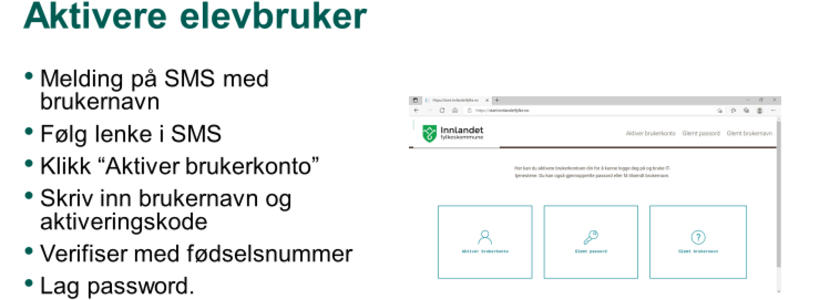
Les mer om hvordan du aktiverer brukerkonto: Aktiver brukerkonto i Innlandet fylkeskommune.
Dersom du ikke får aktivert kontoen, kan du ringe IKT ved skolen:
Henrik (permisjon til 16. desember 2024) på tlf. 48 86 69 84 eller Aleksander på tlf. 47 45 95 46 mellom kl. 08.00 og 15.30.
Problem: Jeg har aktivert kontoen min, men kommer ikke inn på Teams eller finner ikke fagteamene mine.
Løsning: Du skal logge deg på Teams Online-versjonen. Gå inn på www.office.com. Logg deg inn med brukernavnet du fikk tilsendt (ditt-nye-brukernavn@innlandetfylke.no) og passordet du laget da du aktiverte kontoen.
Det kan ta ca. 30 minutter fra du aktiverer bruker, til du kan logge deg på Office. Deretter kan det ta ca. 24 timer før du får tilgang til teamene for det enkelte fag. Inntil videre skal du kun bruke Online-versjonen av Office.
Kontakt IKT
Dersom du fortsatt har problemer med å komme inn i Teams, kan du ringe IKT ved skolen:
Henrik på tlf. 48 86 69 84 eller Aleksander på tlf. 47 45 95 46 mellom kl. 08.00 og 15.30.
Dersom du har spørsmål om fagene ellers, må du kontakte faglærer.
Huskeliste når man er ferdig som elev i videregående.
Skolelisensen til Microsoft Office365 utløper tre måneder etter avsluttet skolegang.
Lisensen du har fått via skolen til Office365 utløper. Det er derfor viktig å gjøre følgende:
- Kopiere alt du trenger fra din OneDrive Innlandet fylkeskommune ned til PC eller minnepenn.
- Deaktivere Bitlocker på PC-en hvis du kun har Office365 via skolen. Se video nedenfor.